Mac OS X Mavericksで確定申告(e-tax)をしてみたよ。
はじめに
Mac OS X Mavericksで確定申告(e-tax)をしてみました。
結論から言うと、Mavericksでもできます。ただ、ハードルがすごく高いなという印象です。
中央経済社
売り上げランキング: 2,612
必要なもの
- 住民基本台帳カード(電子証明書も必要になります)
- 住基カード対応のICカードリーダ
僕の環境
- Mac OS X Mavericks(10.9)
- Safari 7.0
- Java Version 7 Update 51
- ICカードリーダ(SCR3310-NTTCom)
売り上げランキング: 28
ICカードリーダのドライバをインストールする
1.ICカードリーダのメーカーサイトからドライバをダウンロードします。

2.dmgファイルを展開し、ドライバソフトのインストール.appを起動します。
ダブルクリックから起動すると、開発元が未確認のため、開けないのエラーが出る場合があります。

このエラーメッセージが表示された場合は、右クリックから開くと開けます。

3.インストーラが起動したら、「続ける」ボタンをクリックします。

4.使用許諾契約に同意します。

5.ICカードリーダ本体をMacに接続します。

6.インストールが完了したら、「OK」ボタンをクリックして終了します。

利用者クライアントソフトをインストールする
1.利用者クライアントソフトを公的個人認証連携のポータルサイトからダウンロードします。
2.JPKI02-05.dmgを右クリックから開きます。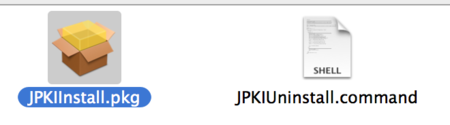
3.インストーラに従ってインストールをしていくと、以下のようなメッセージが表示されました。
「Oracleが提供しているMacOSX用のJREがインストールされていません。OracleのWebサイトからMacOSX用のJREをインストールしてください。」

メッセージの指示に従い、JREを以下のサイトからダウンロードしてインストールします。
4.再度インストールを開始します。

5.「インストール」ボタンをクリックします。

6.インストールに成功したら、「閉じる」ボタンをクリックします。

ルート証明書のダウンロード
1.以下のサイトからルート証明書をダウンロードします。
2.ダウンロードしたKeyImport.dmgを選択し、右クリックから開きます。3.はじめにお読みください(登録手順書).pdfというファイルの手順に従い、ルート証明書をインストールしていきます。
4.アプリケーションフォルダから「キーチェーンアクセス.app」を起動します。
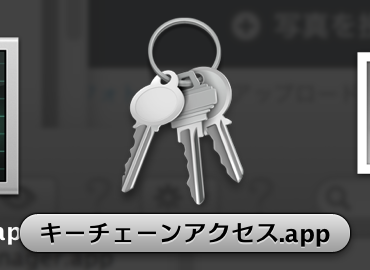
5.「キーチェーン」からシステムを選択します。続いて、メニューバーから「ファイル」→「読み込む」を選択し、APCA2root.derを読み込みます。
6.ルート証明書を信頼するか聞かれるので、「常に信頼」ボタンをクリックします。
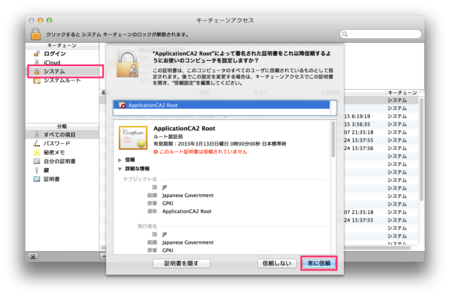
7.一覧に登録したルート証明書が追加されていることを確認します。
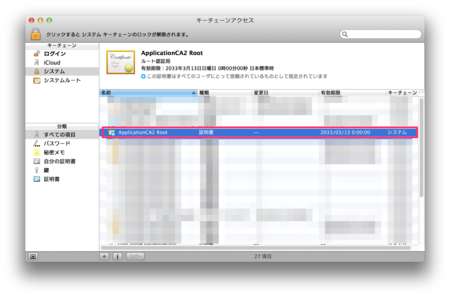
8.その他の証明書についても同様の手順で登録していきます。
利用者クライアントソフトの動作確認をする
必要なソフトウェアをすべてインストールしたので、利用者クライアントソフトの動作確認をしてみます。
動作確認の方法については、以下のサイトを参考にしてください。
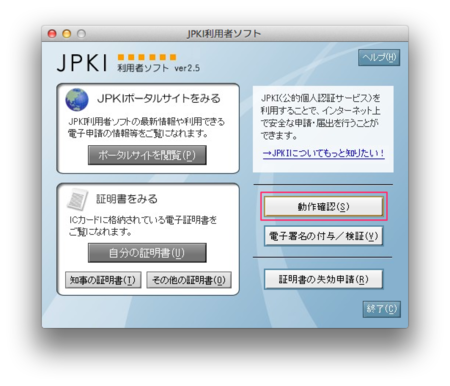
2.以下の画面で実行ボタン(E)をクリックします。
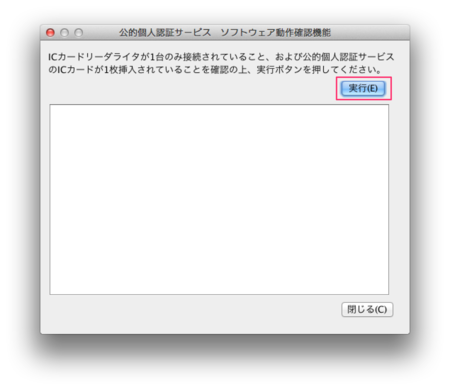
3.上記サイトの確認観点を参照し、正常動作していることを確認します。
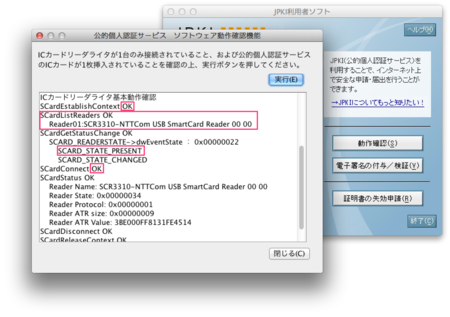
電子証明書を表示できるか確認する
続いて、住基カード内に格納されている電子証明書を表示できるか確認します。
1.利用者クライアントソフトから「自分の証明書(U)」をクリックします。2.すると、「エラーが発生しました。ICカードに接続できません。」のエラーが発生してしまいました。
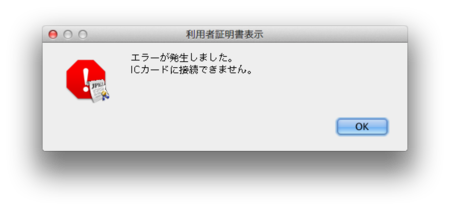
調べてみると、Smart Card Servicesを別途インストールする必要があるようです。
環境を整えてもなかなかカード内の証明書にアクセスできず苦労しましたが、その原因は 10.7から削除されたSmart Card Servicesをインストールしなければならなかったからでした。
Mac OS X Mavericks(10.9)でe-Tax確定申告の際のTips - hiroohiのメモ
SmartCard Servicesのインストール
1.以下のサイトからSmartCard Servicesをダウンロードします。Maverick用のがありますので、それをダウンロードします。

2.Smart Card Services 2.0.1[OSX 10.9].pkgを右クリックから開きます。
3.インストールウィザードに従い、インストールしていきます。
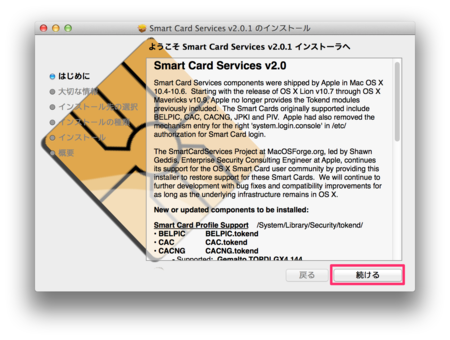
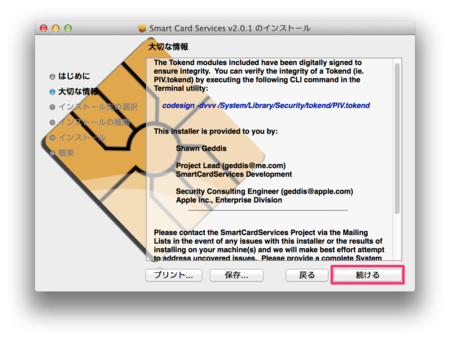
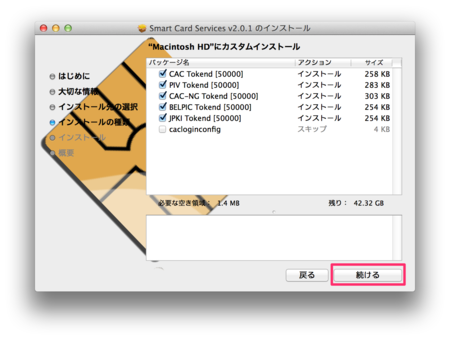
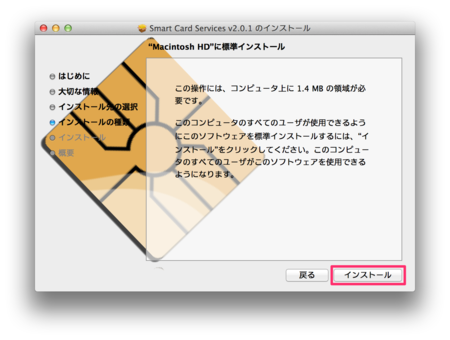
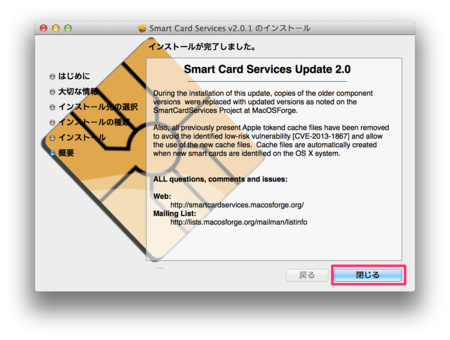
4.インストールが完了したら、ICカードリーダを外してからOSを再起動します。
再度、電子証明書を表示できるか確認する
1.利用者クライアントソフトから「自分の証明書(U)」をクリックします。
2.電子証明書のパスワードを聞かれます。ここでは市役所の端末で登録したパスワードを入力します。

3.今度は正しく電子証明書の内容が参照できました。

トラブルシューティング
1.確定申告書等作成コーナーで、電子証明書を登録する際にJavaがブロックされる


この場合には、システム環境設定からJavaを選び、セキュリティレベルを中まで下げます。

2.SafariがJPKI-card #2のパスワードを要求してくる
ときどき、SafariがJPKI-card #2のパスワードを要求してきます。

その場合には、市役所の端末で登録した電子証明書のパスワードを入力します。









